Come spostare o copiare testo in Microsoft Word senza influire sugli appunti

C'è una funzionalità poco conosciuta che è stata disponibile in Word dai giorni DOS. Supponiamo di voler spostare un contenuto da una posizione nel documento di Word a un altro, ma di conservare qualcos'altro che hai copiato negli appunti.
Invece di usare "Ctrl + X" per tagliare (o "Ctrl + C") per copiare) le informazioni e quindi "Ctrl + V" per incollarlo, ci sono un paio di combinazioni di tastiera e mouse che rendono molto semplice e veloce.
Per prima cosa, evidenzia il contenuto che vuoi spostare (questo può contenere elementi come testo, immagini e tabelle).
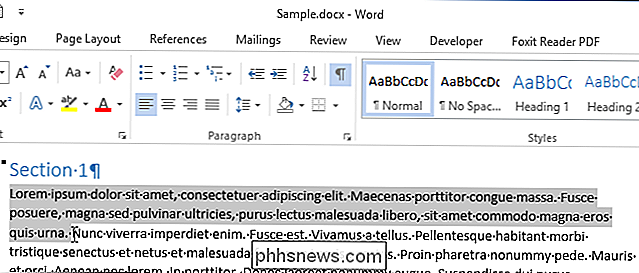
Lascia il contenuto evidenziato e sposta la posizione del documento nel punto in cui vuoi spostare o copiare il testo. Non fare clic ancora sulla posizione.

Per spostare il testo, tieni premuto il tasto "Ctrl" mentre fai clic con il pulsante destro del mouse sul punto in cui desideri incollare il testo. Il testo viene spostato nella nuova posizione.
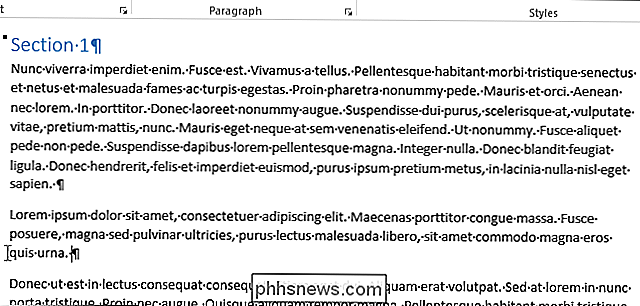
Se preferisci copiare il testo nella nuova posizione e non rimuoverlo dalla posizione precedente, premi e tieni premuti i tasti "Maiusc" e "Ctrl", quindi fai clic con il pulsante destro del mouse nella posizione in cui si desidera incollare il testo.
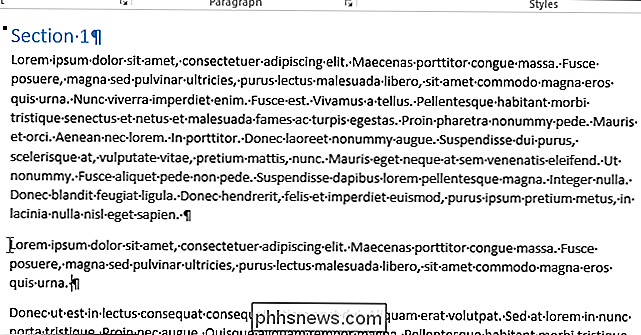
Il vantaggio di questo metodo è che gli appunti non vengono utilizzati. Quindi, se avevi qualcosa negli appunti prima di copiare o spostare questo testo, è ancora lì per usarlo più tardi.

Come aggiungere un cassetto app alla schermata iniziale dell'LG G5
LG ha fatto qualcosa di strano con G5: ha rimosso completamente il cassetto app nel launcher e ha lanciato tutte le app sul schermi domestici, come in iOS. Capisco che alcune persone probabilmente amano questo, forse anche preferiscono, ma sono sicuro che non lo sono per molti altri. Se vuoi dare il lancio di un prodotto ma vuoi recuperare il cassetto delle applicazioni, LG ha in realtà incluso un modo per aggiungere un app al suo programma di avvio tramite un download separato.

Conoscere il negozio di Windows 10
Windows Store ha sempre avuto una buona dose di dolori in crescita e, dal suo debutto in Windows 8, è stato sminuito da Google e dalle offerte Apple. In Windows 10, tuttavia, sembra finalmente che Windows Store abbia girato l'angolo. CORRELATO: Windows Store è un Cesspool di truffe - Perché Microsoft Care?



